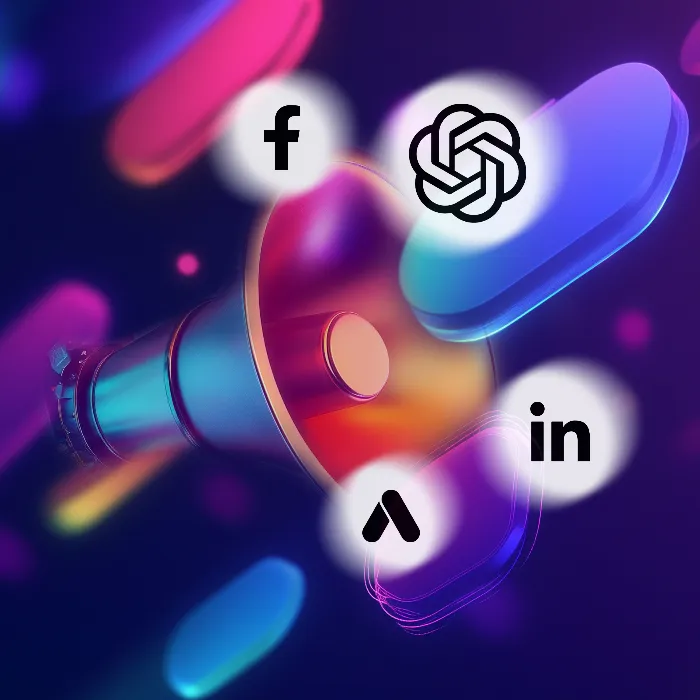Ako sa to robí, keď ide o vytváranie pútavých reklám, MicrosoftDesignerje všestranný a užívateľsky prívetivý nástroj. Môžeš ho využiť na vytváranie kreatívnych grafík pre rôzne platformy ako Facebook alebo Instagram bez toho, aby si za to minul veľa peňazí. V tomto návode sa naučíš, ako jednoducho navrhnúť pútavé príspevky na sociálnych médiách.
Najdôležitejšie poznatky
- Microsoft Designer je bezplatný nástroj, ktorý kombinuje užívateľskú prívetivosť a kreatívne možnosti.
- S správnym podnetom a niekoľkými jednoduchými úpravami môžeš vytvoriť pútavé grafiky.
- Práca s obrazovými štýlmi a textovým dizajnom je jednoduchá a kreatívna.
Krok za krokom návod
Krok 1: Otvorenie Microsoft Designer
Aby si mohol začať s Microsoft Designer, musíš sa prihlásiť pomocou účtu Microsoft. Ak ešte nemáš účet, môžeš si ho zdarma vytvoriť.
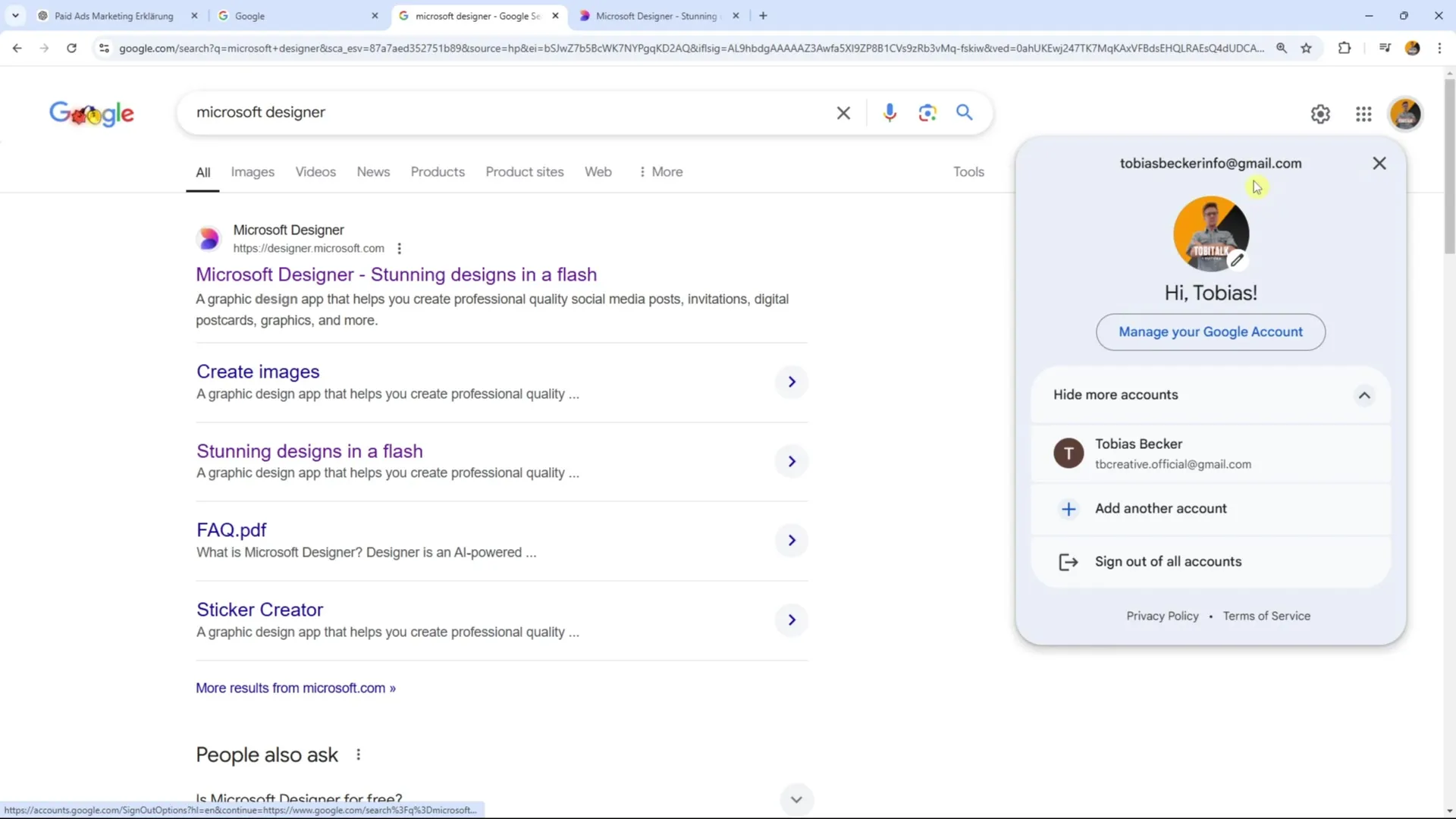
Krok 2: Výber formátu
Po prihlásení uvidíš rôzne možnosti pre vytváranie grafik. Vyber „Príspevok na sociálnych médiách“, aby si našiel vhodnú šablónu.
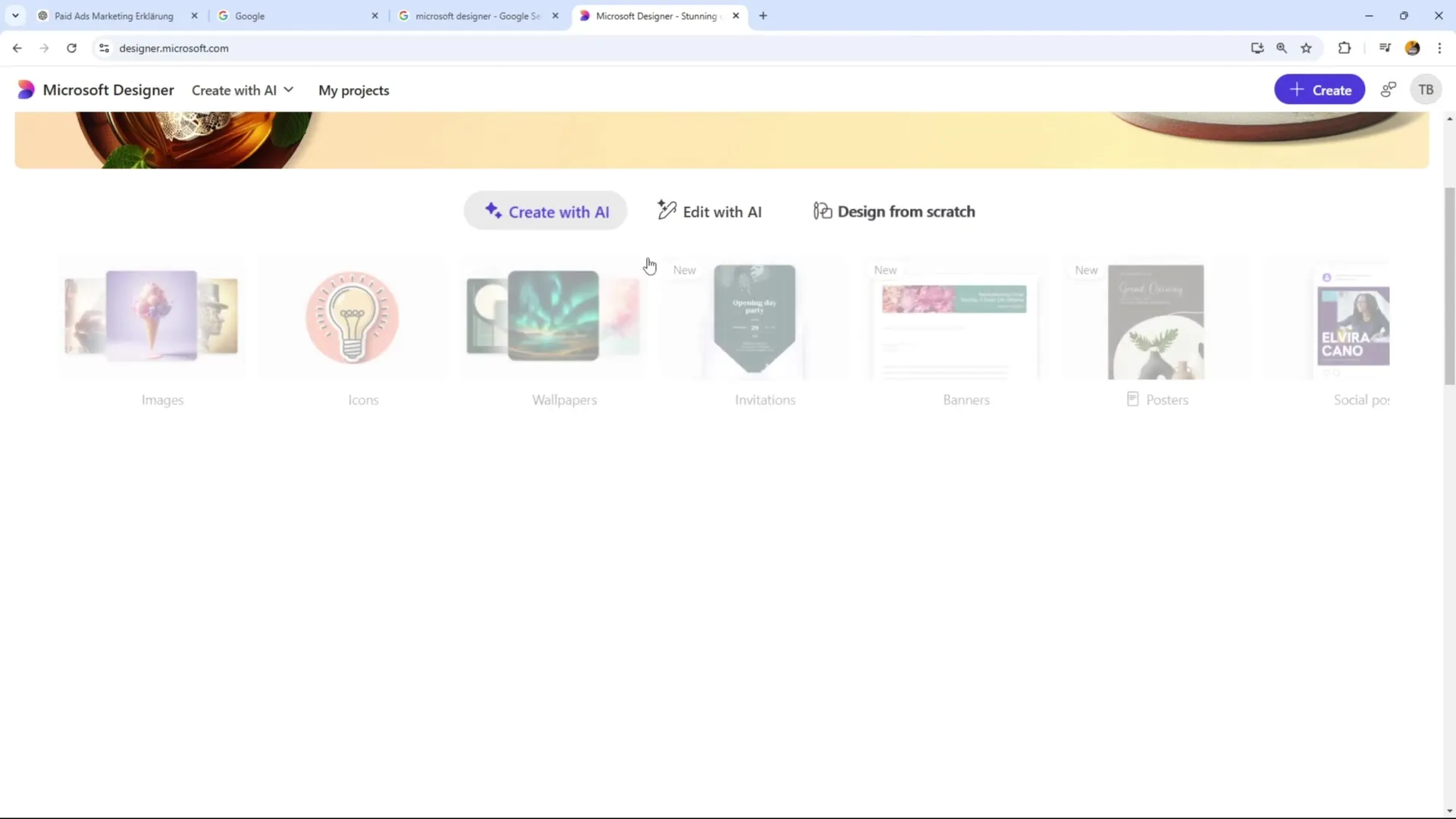
Krok 3: Preskúmanie šablón
Ako nájdeš sekciu príspevkov na sociálnych médiách, zobrazia sa ti rôzne šablóny. Môžeš si ich preskúmať a vybrať tú, ktorá sa ti páči. Využi návrhy na získanie inšpirácie a na vytvorenie vlastnej grafiky.
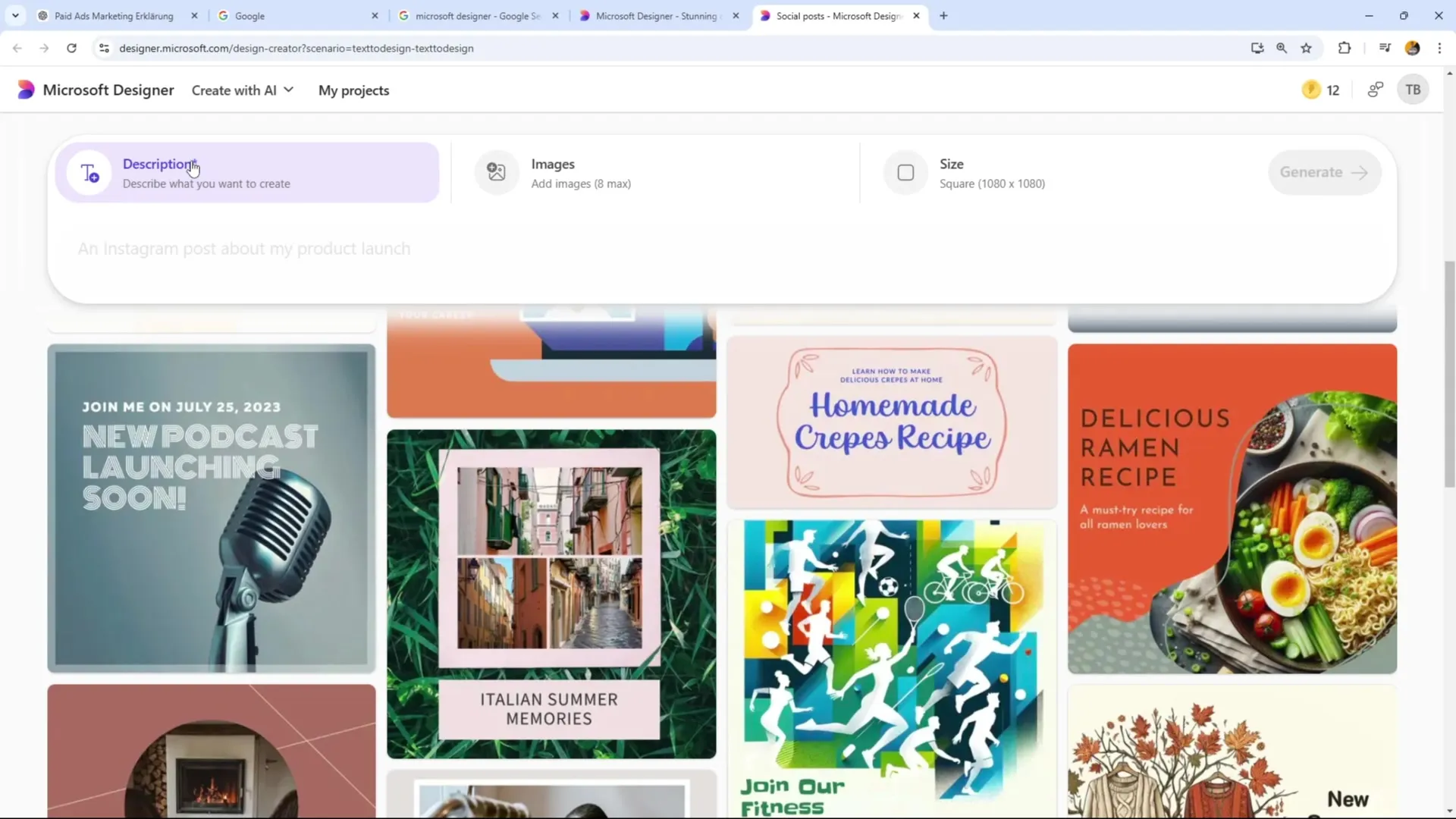
Krok 4: Úprava šablóny
Ako si vyberieš šablónu, máš možnosť zmeniť text a obrázok. Aby si prispôsobil šablónu, klikni na „Uprav celý podnet“ a vyplň polia podľa svojich požiadaviek.
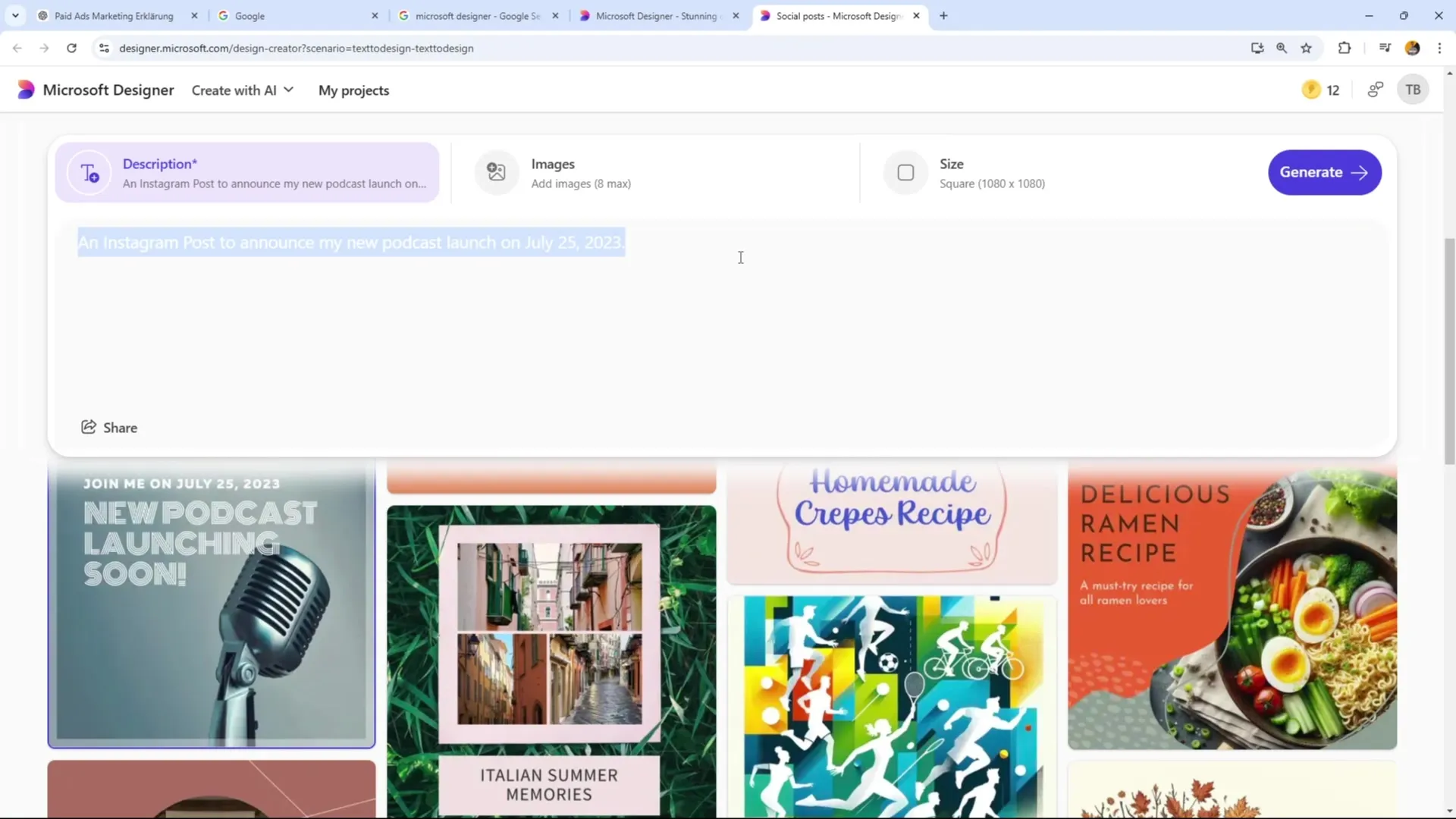
Krok 5: Úprava dizajnu
Dbaj na to, aby si zadal jasný popis (podnet) pre obrázok. Môžeš tiež nahrať existujúce obrázky a vybrať veľkosť svojho príspevku na sociálnych médiách. Pre väčšinu platforiem sociálnych médií je najlepšie štvorcové formát.
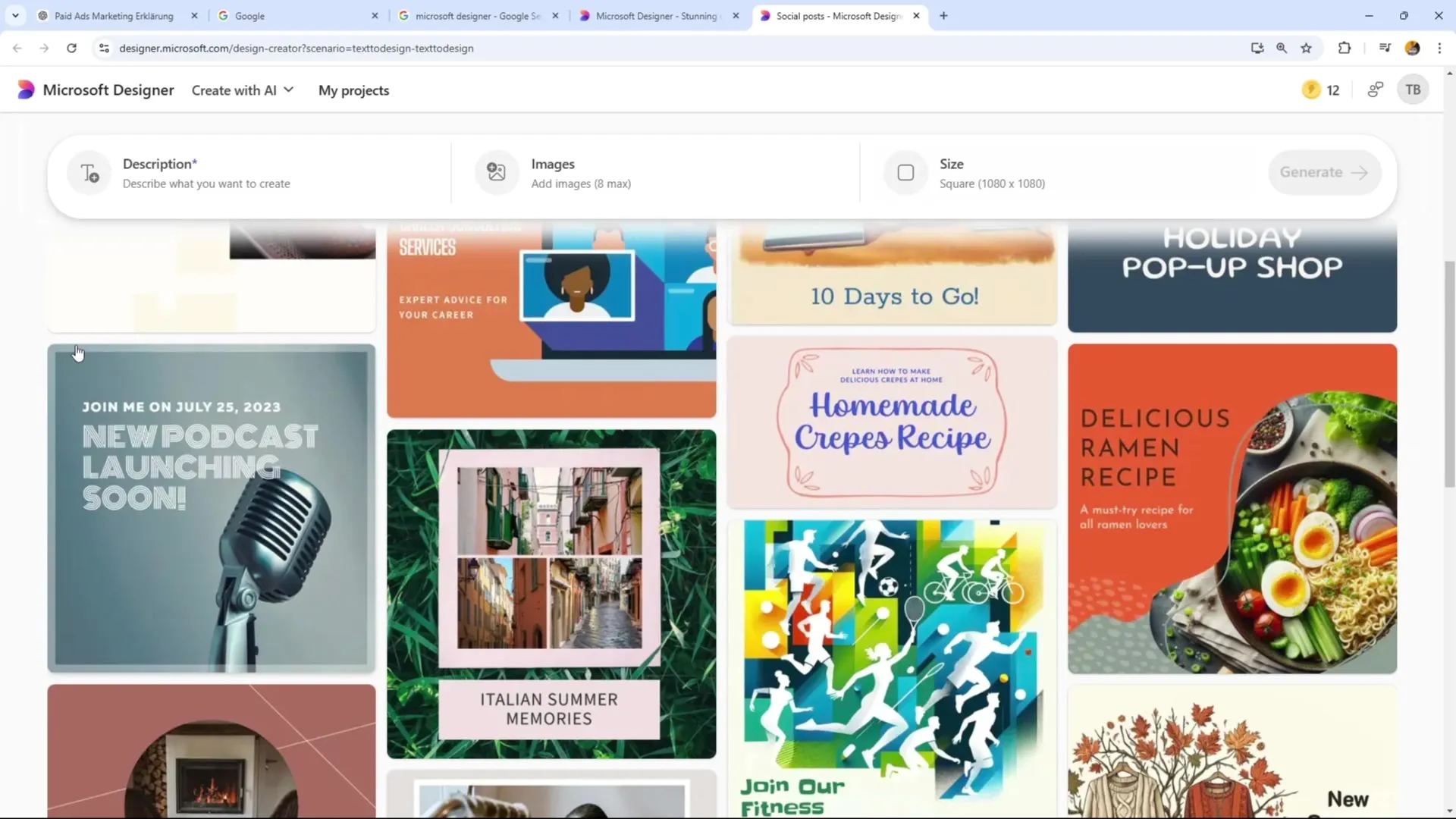
Krok 6: Úprava obrázkov a štýlov
Teraz môžeš experimentovať s rôznymi funkciami úpravy obrázkov. Nahraj obrázok, vyber štýl a prispôsob pozadie. Dbaj na to, aby si vybral konkrétny grafický štýl, ako je „Stylized 3D“ alebo „Kreslený“, aby si urobil svoje grafiky jedinečné.
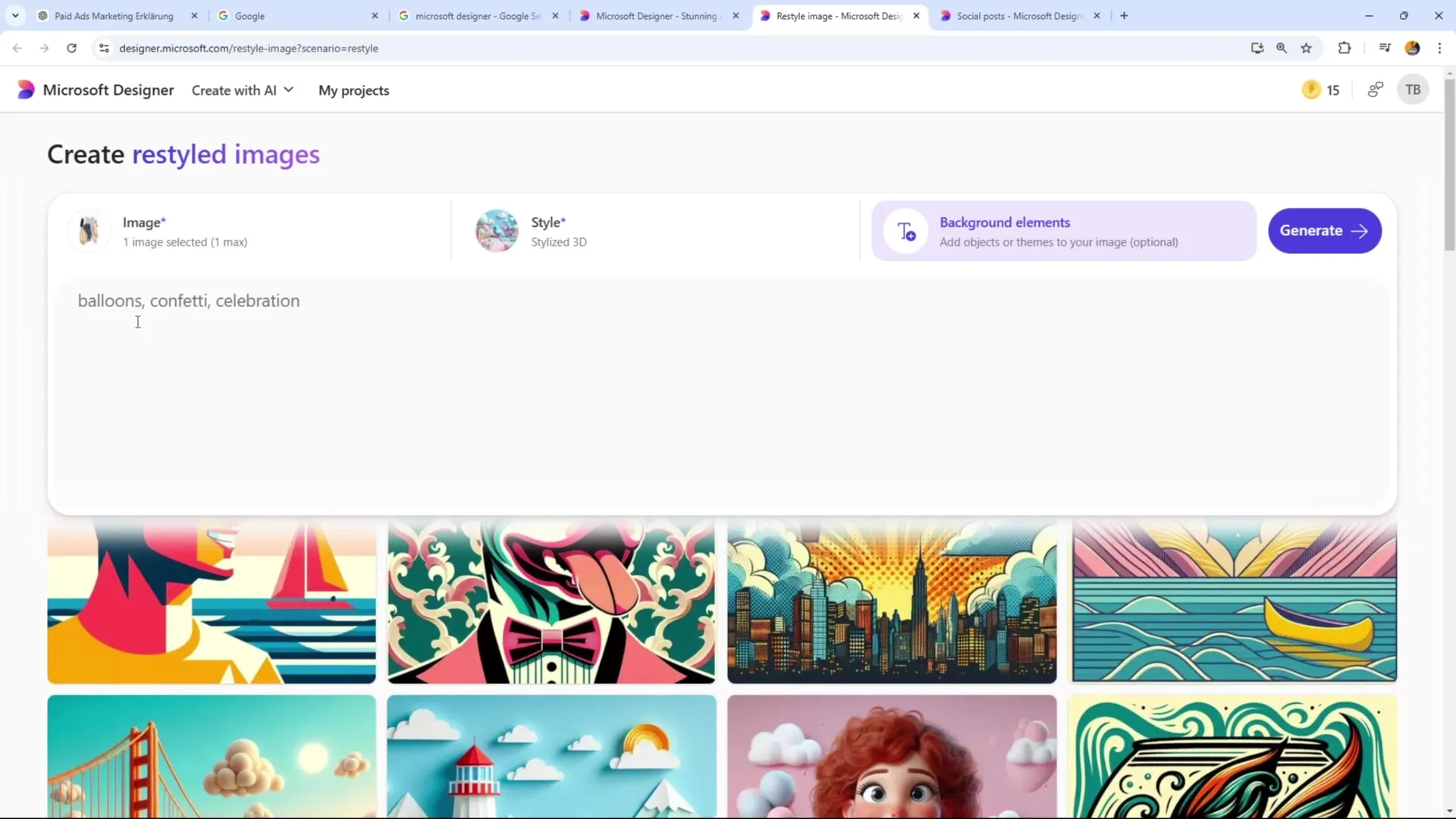
Krok 7: Vytváranie grafík s pomocou AI
Môžeš tiež pracovať s AI na optimalizáciu dizajnu. Formuluj jasný popis, ako napríklad „Vytvor obrázok šťastného psa, ktorý sa hrá s ekologickou hračkou.“ Definuj požadované farby a štýl obrázku.
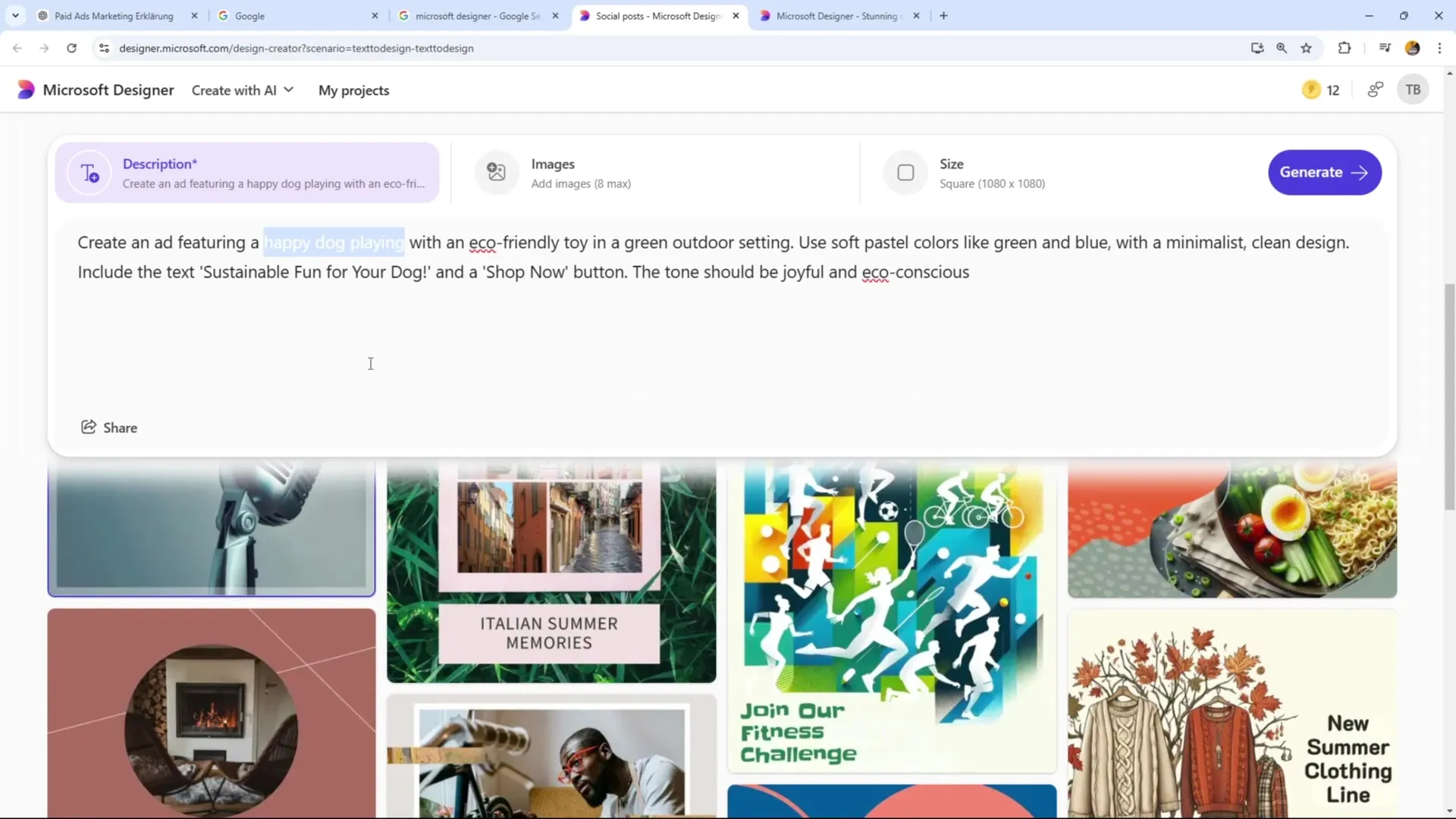
Krok 8: Kontrola a úprava výsledkov
Ako AI vygeneruje obrázok, môžeš skontrolovať výsledky. Ak je to potrebné, môžeš upraviť parametre alebo vyskúšať iný štýl, kým nebudeš so konečným výsledkom spokojný.
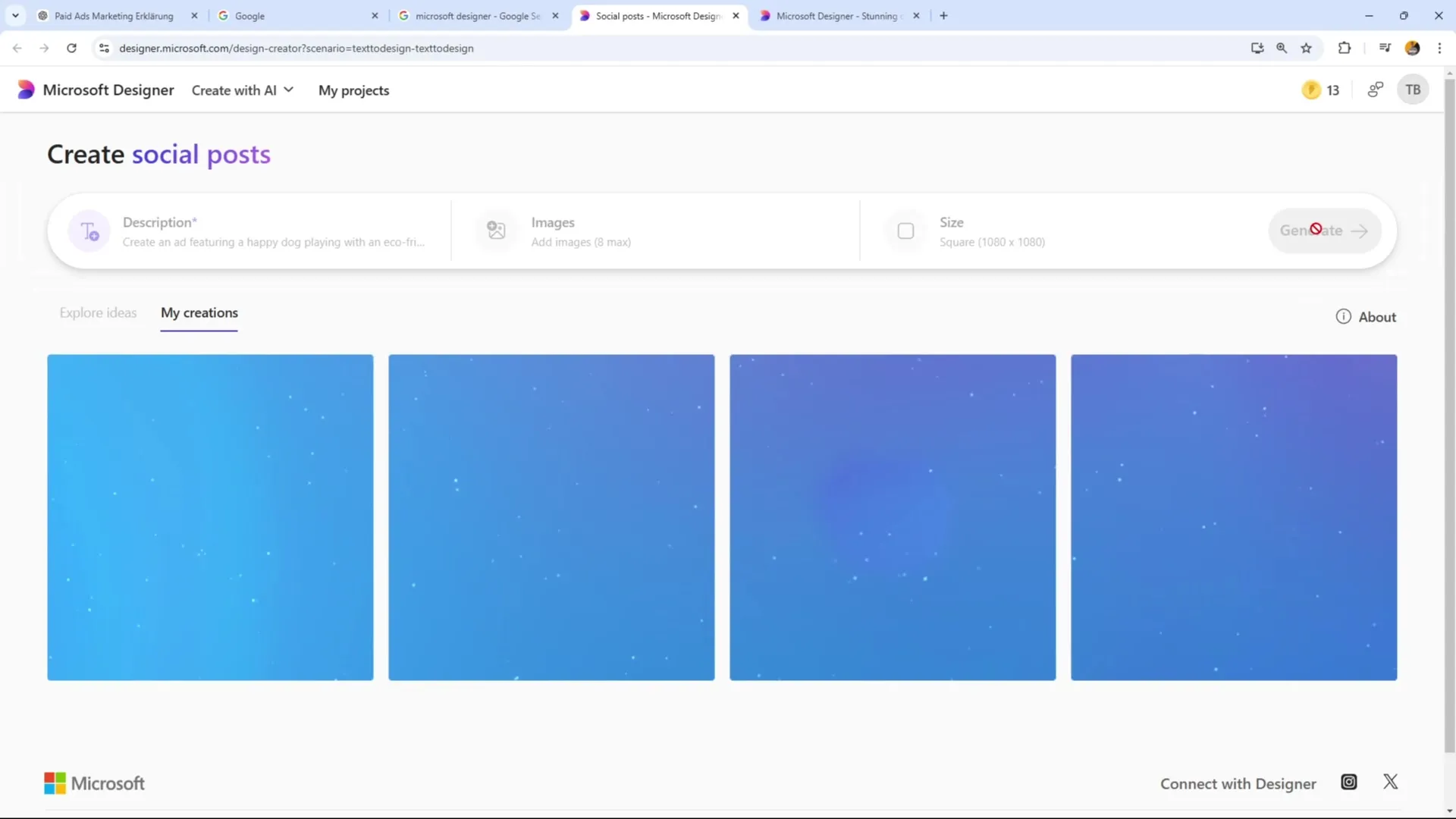
Krok 9: Pridávanie textu a grafík
Aby si dal svojmu dizajnu konečný švih, mali by si pridať texty a tvary. Experimentuj s rôznymi písmami a farbami, aby si oslovil čitateľov.
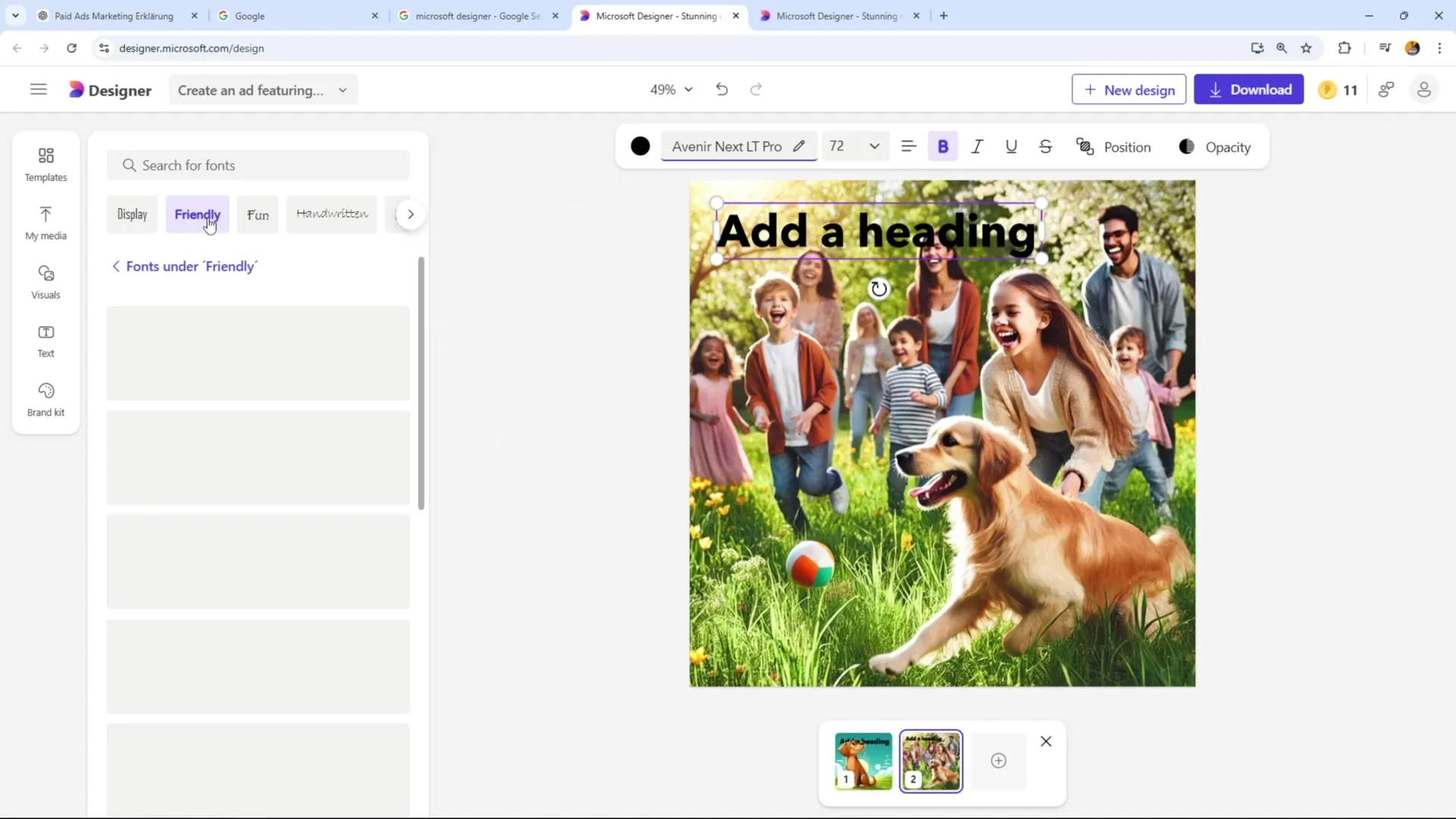
Krok 10: Stiahnutie tvojej grafiky
Ako budeš so svojím dizajnom spokojný, prejdite do pravého horného rohu na „Stiahnuť“ a vyber PNG formát pre najlepšiu kvalitu. Tak si pripravený použiť svoju grafiku vo svojich reklamách.
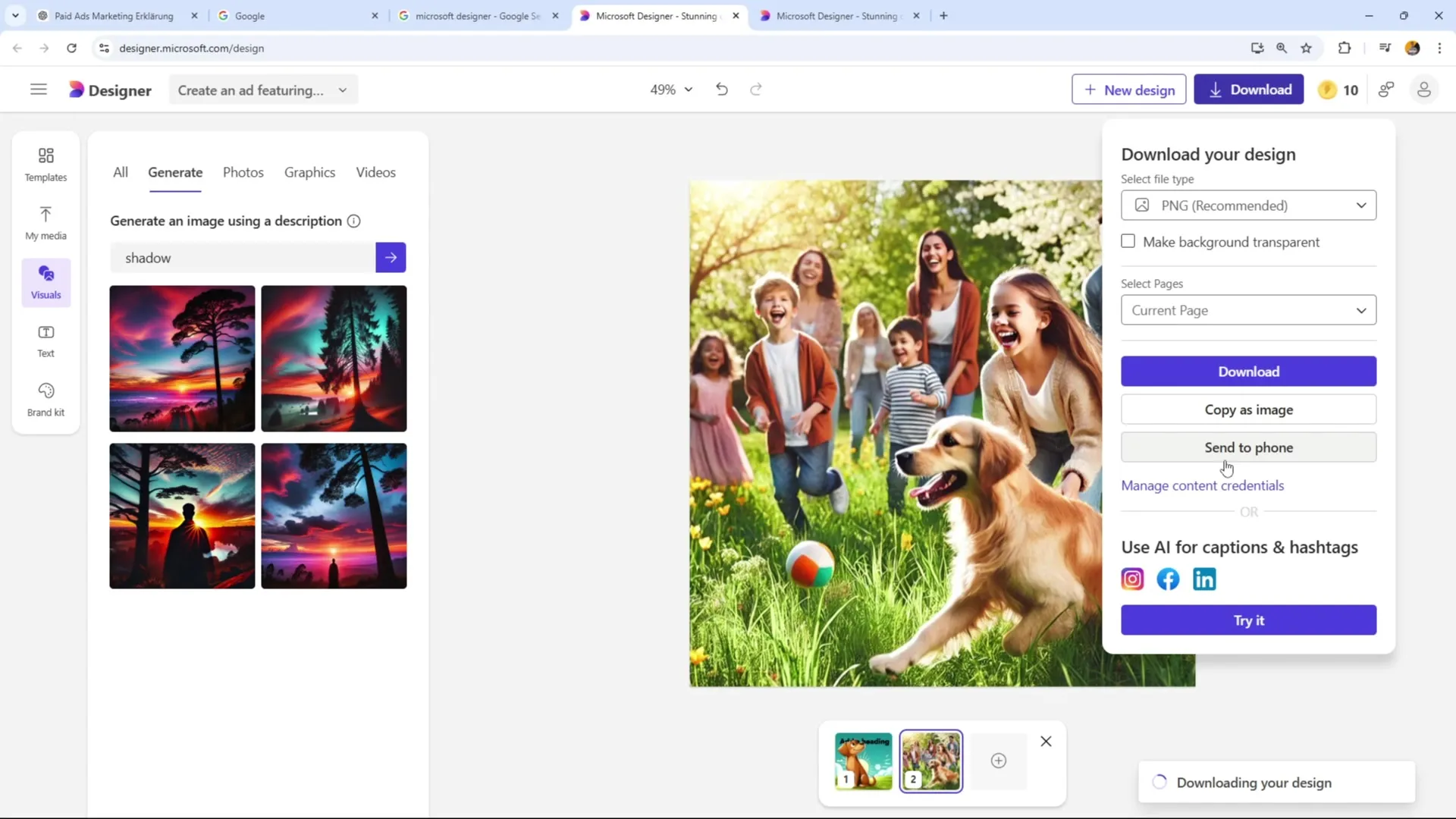
Zhrnutie – Vytváranie pútavých reklám s Microsoft Designer
Pomocou Microsoft Designer môžeš jednoducho vytvárať pútavé grafiky pre sociálne siete. Kombinácia šablón, generovania obrázkov na báze AI a nástrojov na úpravu obrázkov ti umožňuje vytvárať kreatívny obsah, ktorý oslovuje tvoju cieľovú skupinu.
FAQ
Čo potrebujem na používanie Microsoft Designer?Bezplatný účet Microsoft je dostatočný.
Môžem použiť aj vlastné obrázky?Áno, môžeš nahrať svoje médiá a prispôsobiť svoje dizajny.
Koľko dizajnov môžem vytvoriť s bezplatnou verziou?Môžeš vytvoriť až 12 dizajnov denne.
Môžem odstrániť pozadie obrázka?Áno, Microsoft Designer ponúka funkciu na odstránenie pozadia.
Existujú šablóny pre rôzne formáty?Áno, platforma ponúka šablóny pre sociálne médiá, bannery a mnoho ďalších.